最终效果
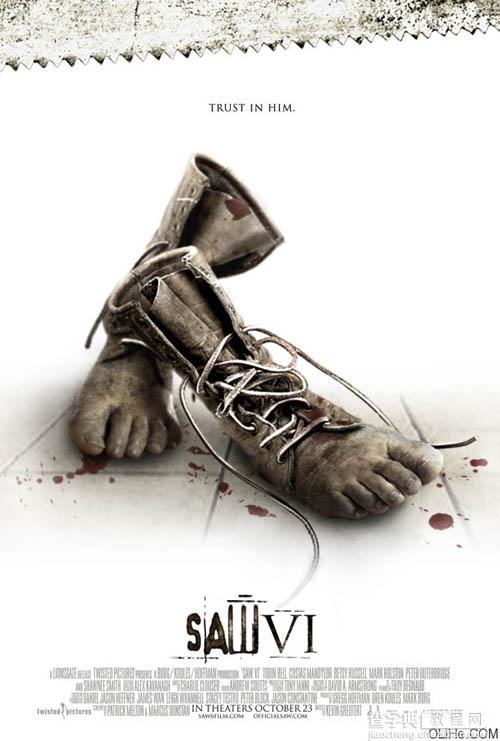
1、首先,你需要做的就是在Photoshop中打开一个白色背景的新文件。使用套索工具、钢笔工具,或其他任何能得到选区的方法剪下你想要的两只脚。我强调一点我决定使用上述的图像资源。要务必调整它们的大小,使两只脚的大小看起来接近,用橡皮擦工具清除锯齿状的边缘。


2、现在仔细剪下靴子的顶部,把它们放在脚上。使用变换工具(CTRL + T键)调整和倾斜。隐藏和显示你的图层以便可以每一次只看到一只脚,这样会更容易把重点放在每只脚上。我使用的一个技巧是在靴子图层上降低不透明度大概60%,使靴子和脚排成一排。这将使脚的两侧与靴子的边缘相称。调整好之后将其不透明度恢复到100%。


3、下一步要调整脚的色相/饱和度,以便使其更好的与靴子的颜色相配。你可以尝试自己设置,还可以调整靴子,关闭它们。
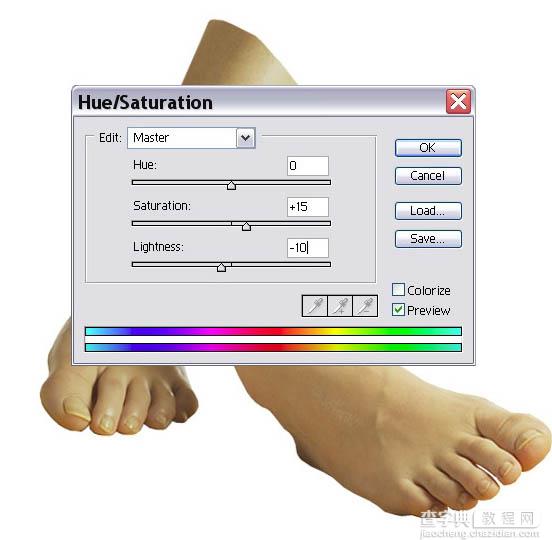
4、使用一个中等大小低透明度的圆形软橡皮擦擦除靴子的底部,使皮肤融入皮革中。使用一点描边在鞋带的边缘。也要擦除一点脚的侧面及脚后跟。
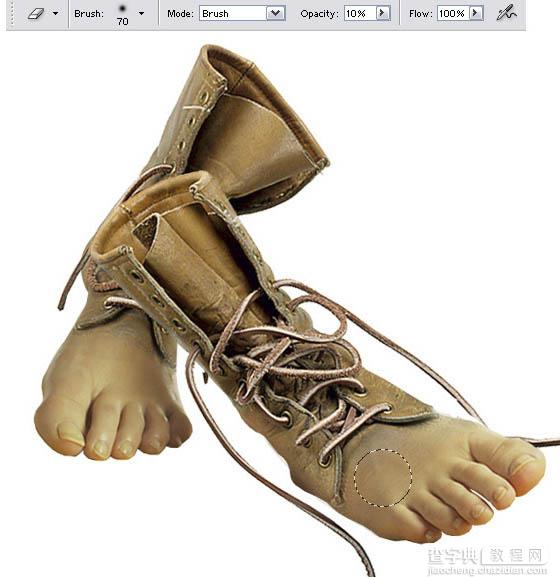
5、它们融合后,合并脚图层和靴子层。要确保两只脚在不同的图层上,以便我们可以添加阴影,并且能够移动它们。现在回到色相/饱和度设置,我们将给脚去色,使皮肤呈现死灰状。它们应该有一些色彩但要呈现沉闷和灰色。

6、下一步我们将调整色阶得到一个更深的对比和更暗的阴影。你可能还需要打开亮度/对比度控制,调高一点对比度。
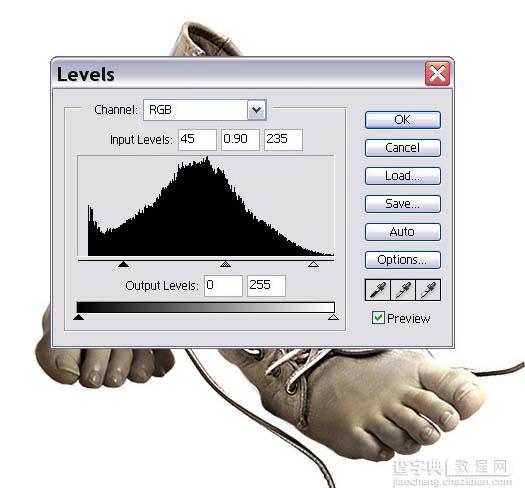
#p#
7、使用加深工具使边缘变的更暗。调低曝光到15%,使用中等大小的圆形软笔刷。改变范围,加深阴影,中间调和高光。如果增加了太多的颜色就用海绵工具来吸收一些。
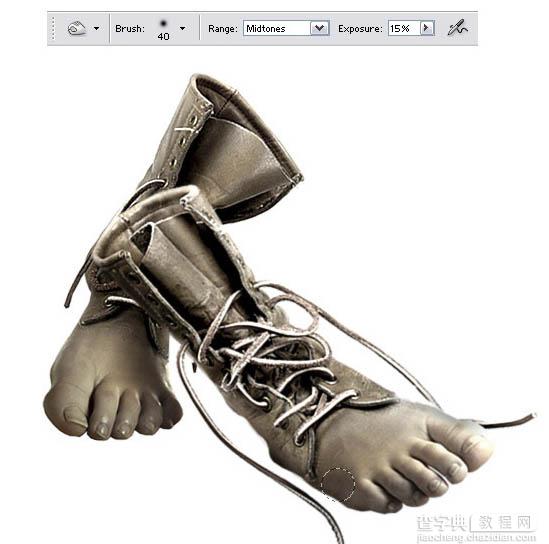
8、选择后脚层,去滤镜>模糊>高斯模糊。使用半径1像素左右。我们要把重点放在前脚,它需要增加一些深度。
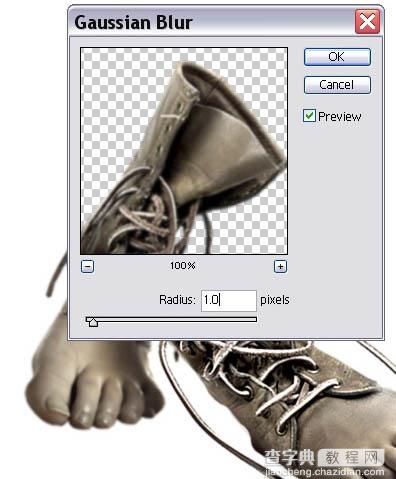
9、在这里你可以自由发挥。去寻找一些不同的污点画笔和纹理,随机添加一些污物到皮肤上。我降低了纹理层的不透明度,改变混合模式为叠加。也可以尝试使用柔光或强光来获得不同的效果。

10、现在我们给皮肤添加一些具有折痕,裂纹和折叠效果的纹理。




11、下一步把纹理去色为黑色和白色。这将使它们在下一步中更容易融为一体。

12、更改混合模式为柔光,并减低一点不透明度。然后用圆形的软笔刷轻轻的擦除混合后的硬边。也要清除没有覆盖在脚上的多余的东西。
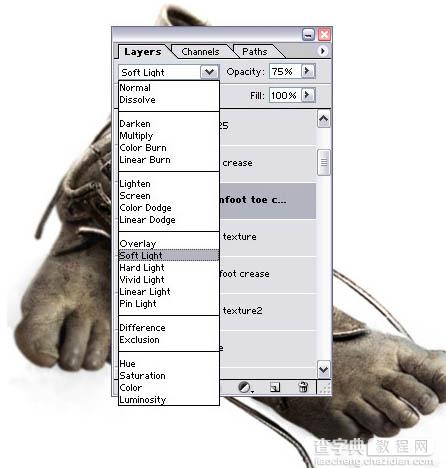
13、从靴子的脚趾部位剪切出有大量折痕的一块放在前面的脚背上。

14、还是用同样的步骤混合它。

#p#
15、剪切出一个地板的图像,把它放在其他层的下方。我调整它的大小使它横跨整个海报。


16、去色相/饱和度,调低饱和度给地板一种沉闷和脏的效果。可以调高一些亮度。然后使用不透明度设置为15%的大的圆形软笔刷使地板褪色为白色。你也可以减少不透明度和填充来帮助它更好的融合。
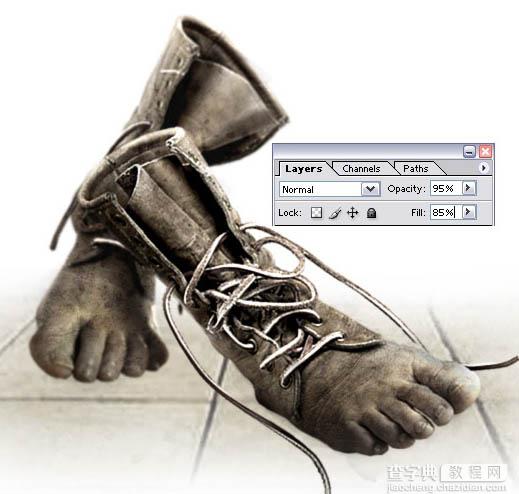
17、现在我们要在一个新层上使用亮的软笔刷添加阴影。慢慢地在脚的周围涂抹,然后用柔软的橡皮擦擦除边缘。混合模式更改为强光,设置不透明度为60%。
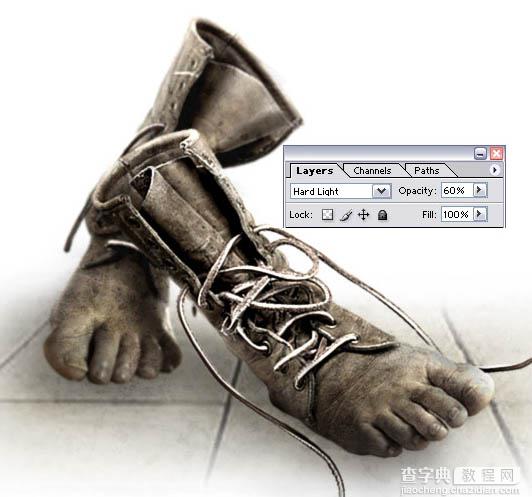
18、在这个新层上你可以用一个更深的笔刷使它变暗使其与脚更好的融合。更改混合模式为颜色加深,减少不透明度和填充。
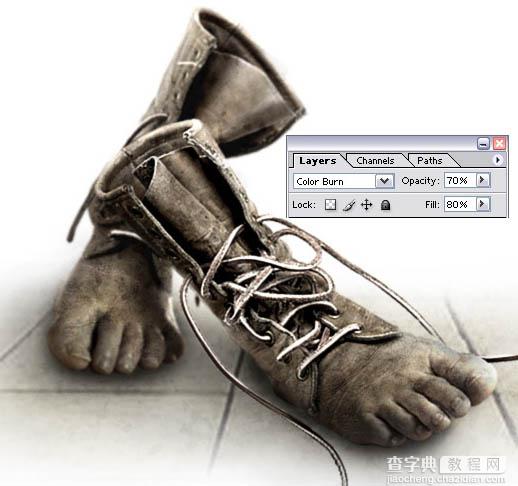
19、找一些血液或墨水飞溅笔刷,添加一些鲜血滴在地上,脚上也放一些。使用一个真实饱满的暗红色,改变混合模式为正片叠底。在血液顶部创建一个新层,用柔软的白色笔刷在外边缘涂抹,使血液看起来像在地板上一样。

20、现在只需要在底部添加电锯的LOGO以及电影的信息(你颠倒了海报的效果得到了在白色背景上的黑色文本)。你还可以在上方添加以前一些海报上常出现的锯齿状刀刃。现在你就有了自己的电锯电影海报了。

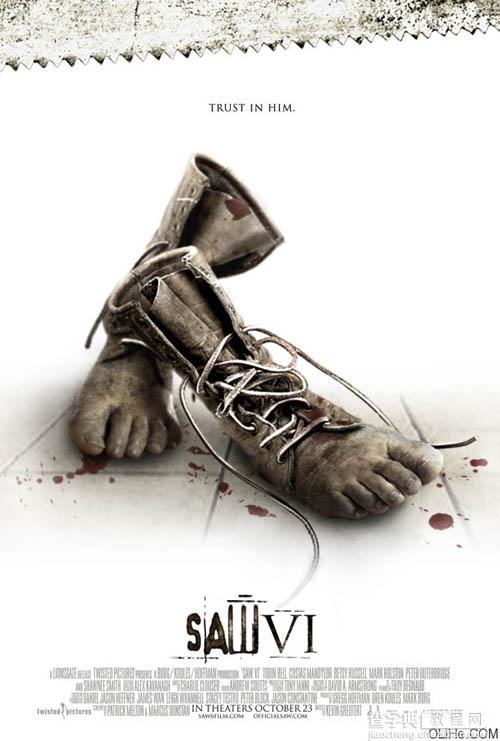
【photoshop 合成电锯惊魂恐怖片的宣传海报】相关文章:
